Du vet aldrig när du behöver ett Outlook-meddelande som arkiverades för länge sedan. I en kommentar till ett tidigare inlägg om att flytta Outlook-post till lokala mappar frågade Cliff Brandt hur man flyttar en fil från arkivet till en av sina viktigaste Outlook-mappar.
Att göra det är en bris, men kom ihåg, ett arkiv flyttar bara Outlook-data av en viss ålder och är främst avsedd för att hålla din Outlook.pst-fil till en hanterbar storlek. En säkerhetskopierar all din Outlook-data och låter dig återställa alla dina meddelanden, kontakter, uppgifter och kalenderposter.
Det bästa sättet att säkerhetskopiera Outlook är att använda Microsofts gratis säkerhetskopiering av personliga mappar, som finns i versioner för Outlook 2007, 2003 och 2002. Microsofts webbplats för hjälp och hur-till innehåller anvisningar för säkerhetskopiering av Outlook 2003. Mer information om säkerhetskopiering och återställning .pst-filer finns på Microsofts supportwebbplats.
Skapa ett Outlook-arkiv
I Outlook 2007 klickar du på Arkiv> Arkiv, väljer den mapp du vill arkivera och väljer ett datum i rullgardinsmenyn bredvid "Arkivera artiklar som är äldre än." Om du vill lagra arkivet på en annan plats än Outlooks standardmapp klickar du på Bläddra och väljer önskad plats. När du väl valt dina arkivalternativ klickar du på OK.

Instruktioner för att skapa ett arkiv i Outlook 2003 finns på Microsoft Office Online-webbplatsen.
För att öppna ett arkiv i Outlook 2007 klickar du på Arkiv> Öppna> Outlook-datafil, väljer arkivfilen du skapade tidigare och klickar på OK.

Filen kommer att visas i vänstra rutan i Outlook. Välj den mapp som innehåller det meddelande du vill hämta och dra sedan filen från den högra rutan till den valfria mappen i den vänstra rutan.
Om du vill aktivera eller inaktivera Outlook 2007s AutoArchive-funktion klickar du på Verktyg> Alternativ> Annat, väljer AutoArchive-knappen och markerar eller avmarkerar "Kör AutoArchive varje." I dialogrutan AutoArchive kan du välja hur ofta arkivering, ålder av de arkiverade posterna och namn och plats för arkivfilen. Se till att "Visa arkivmapp i mapplista" är markerad innan du klickar på OK.

På Microsoft Office Online-webbplats visas stegen för automatisk arkivering av mappar i Outlook 2003.





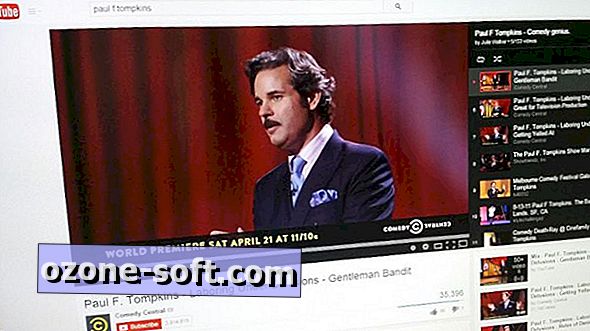






Lämna Din Kommentar